编辑:秩名2021-05-21 11:10:10
用户在Wondershare Filmora中进行视频内容的编辑时,对任何片段上存在的不满意位置,都是可以进行裁剪修改的,所以小编下面的文章中,就为大家详细地讲解了视频片段的裁剪方法。

1.在媒体库中选择自己需要更改的媒体文件

2.将媒体文件拖入视频轨道中,右键需要删除的片段选择并点击波纹删除

3.在工具栏中点击删除图标,将游标移到视频时间线,找到需要删除的位置进行指定剪裁

4.将游标放在需要剪裁的帧上,右键选择开头或者结尾的裁剪

5.在菜单栏中找到并点击裁剪与缩放选项,即可一键修改调整视频片段内容

学习是一个漫长的过程,每天多知道一点点,你离理想中的自己就会更近一步,想获取更多相关信息就常来IE浏览器中文网站看看吧。

所谓术业有专攻,同一件工具在不同的人手里所能发挥的效用是会有很大的差异的,检验一款电脑软件是否实用的标准就是它能否解决你的问题、你用着是否顺手,快来看看小编带来的专题中有哪一款能够同时满足这两个条件吧。

61.44MB
图像处理

35.51MB
其他工具

47Mb
系统优化

60.53MB
其他工具

469.22KB
其他工具

50.57MB
其他工具

186.71KB
计算器

56Mb
辅助工具

40.87MB
其他工具

943.77KB
其他工具

49Mb
其他工具

33.17MB
其他工具

40Mb
录音录像
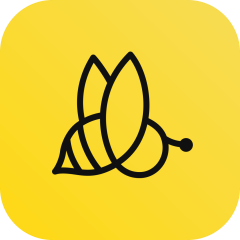
57.25MB
视频制作

29.6MB
音频编辑

60.11MB
视频制作
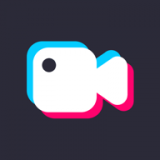
21.94MB
摄影图像

35.54MB
视频制作
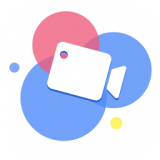
49.29MB
摄影图像

790.01KB
视频制作

54.84MB
视频制作

33.35MB
视频制作

42.37MB
视频制作

12MB
视频制作